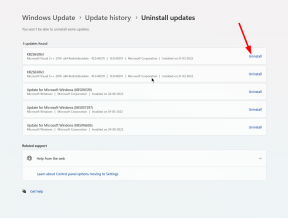फिक्स: पीसी पर फोर्ज़ा होराइजन 5 क्रैश
अनेक वस्तुओं का संग्रह / / December 01, 2021
एक और अंतिम कभी विकसित होने वाली ओपन-वर्ल्ड कार रेसिंग वीडियो गेम को हाल ही में प्लेग्राउंड द्वारा लॉन्च किया गया है नवंबर में लोकप्रिय फोर्ज़ा होराइजन लाइनअप के तहत गेम्स और एक्सबॉक्स गेम स्टूडियो को 'फोर्ज़ा होराइजन 5' कहा जाता है 2021. यह फोर्ज़ा होराइजन का 5 वां खिताब और फोर्ज़ा श्रृंखला के तहत 12 वीं मुख्य किस्त है। हालांकि खेल को काफी अच्छा दर्जा दिया गया है, कुछ खिलाड़ी इसका सामना कर रहे हैं फोर्ज़ा होराइजन 5 उनके पीसी पर क्रैशिंग मुद्दा।
यह भी पढ़ें
फिक्स: फोर्ज़ा होराइजन 5 लोडिंग स्क्रीन पर अटक गया
फिक्स: फोर्ज़ा होराइजन 5 सर्वर से कनेक्ट नहीं हो सकता है या डिस्कनेक्ट करता रहता है
यह गेम माइक्रोसॉफ्ट विंडोज, एक्सबॉक्स वन और एक्सबॉक्स सीरीज एक्स|एस प्लेटफॉर्म के लिए उपलब्ध है जो मेक्सिको में दुनिया की सैकड़ों सबसे बड़ी कारों के साथ वास्तव में अच्छा गेमिंग अनुभव प्रदान करता है। पीसी गेम में कुछ भी नया नहीं है क्योंकि वे इसके लिए प्रवण हैं स्टार्टअप क्रैश या हकलाना या अंतराल आदि। हम गेम डेवलपर्स से इसे ठीक करने की भी उम्मीद नहीं कर सकते क्योंकि गेम में कोई समस्या नहीं है। यह ज्यादातर खिलाड़ी के अंत में हो रहा है जिसे मैन्युअल रूप से ठीक किया जा सकता है।
पृष्ठ सामग्री
- फोर्ज़ा होराइजन 5 क्यों दुर्घटनाग्रस्त होता रहता है?
-
फिक्स: पीसी पर फोर्ज़ा होराइजन 5 क्रैश
- 1. सिस्टम आवश्यकताएँ जाँचें
- 2. ग्राफिक्स ड्राइवर अपडेट करें
- 3. विंडोज़ अपडेट करें
- 4. बैकग्राउंड रनिंग टास्क बंद करें
- 5. व्यवस्थापक के रूप में विंडोज़ में लॉग इन करें
- 6. कार्य प्रबंधक में उच्च प्राथमिकता निर्धारित करें
- 7. Microsoft Store और UWP गेम को रीसेट करें (यदि आवश्यक हो)
- 8. DirectX को पुनर्स्थापित करें (नवीनतम)
- 9. Windows फ़ायरवॉल या एंटीवायरस प्रोग्राम अक्षम करें
- 10. पावर विकल्पों में उच्च प्रदर्शन सेट करें
- 11. बैकग्राउंड ऐप्स से गेम को बंद करें
- 12. माइक्रोसॉफ्ट स्टोर से गेम डाउनलोड करने के लिए करेंट अकाउंट का उपयोग करें
- 13. उचित तिथि और समय निर्धारित करें
- 14. विकास मोड बंद करें
- 15. खेल को पुनर्स्थापित करें (UWP संस्करण)
- 16. VR/Windows मिश्रित वास्तविकता हेडसेट
- 17. Microsoft Visual C++ रनटाइम को पुनर्स्थापित करें
- 18. माइक्रोसॉफ्ट स्टोर रीसेट करें
फोर्ज़ा होराइजन 5 क्यों दुर्घटनाग्रस्त होता रहता है?
पीसी गेम के क्रैश या लैगिंग के पीछे कोई विशेष कारण नहीं है लेकिन ऐसा लगता है कि कुछ संभावित कारक हो सकते हैं जो इस तरह के स्टार्टअप क्रैशिंग मुद्दों के लिए जिम्मेदार हो सकते हैं। यहां हमने नीचे सभी संभावित कारणों का उल्लेख किया है कि आपको एक-एक करके जांच करनी चाहिए।
सबसे पहले, संभावना अधिक है कि आपका पीसी कॉन्फ़िगरेशन फोर्ज़ा होराइजन 5 गेम की सिस्टम आवश्यकताओं को पूरा नहीं कर रहा है। इसलिए, आपका पीसी गेम को ठीक से चलाने या यहां तक कि लॉन्च करने में भी असमर्थ है। यदि आपका पीसी काफी पुराना है या उसमें शक्तिशाली हार्डवेयर नहीं है तो हम आपको नीचे सिस्टम आवश्यकताओं की जांच करने की सलाह देंगे। इसके अतिरिक्त, दूषित या अनुपलब्ध गेम फ़ाइलें, DirectX संस्करण के साथ समस्याएँ, पुराने गेम संस्करण ऐसे मुद्दों का कारण बन सकते हैं।
जबकि पुराना विंडोज ओएस बिल्ड या पुराना जीपीयू ड्राइवर, पुराना गेम लॉन्चर, बैकग्राउंड रनिंग टास्क के साथ समस्या, स्टार्टअप प्रोग्राम के साथ समस्याएं, मुद्दे ओवरले ऐप्स के साथ, एंटीवायरस सॉफ़्टवेयर ब्लॉकिंग, आदि विंडोज पीसी पर प्रदर्शन के मुद्दों या स्टार्टअप क्रैश को ट्रिगर कर सकते हैं, इससे कोई फर्क नहीं पड़ता कि आप किस पीसी कॉन्फ़िगरेशन में हैं का उपयोग करना।
यह भी पढ़ें
फिक्स: फोर्ज़ा होराइजन 5 लॉजिटेक G923 कंट्रोलर डिस्कनेक्टेड एरर
लिनक्स पर फोर्ज़ा होराइजन 5 कैसे खेलें
फिक्स: पीसी पर फोर्ज़ा होराइजन 5 क्रैश
खैर, चिंता की कोई बात नहीं है क्योंकि हमने नीचे सभी संभावित वर्कअराउंड साझा किए हैं जिनसे आपको मदद मिलनी चाहिए। तो, बिना अधिक समय बर्बाद किए, आइए इसमें कूदें।
1. सिस्टम आवश्यकताएँ जाँचें
यह सुनिश्चित करने के लिए कि आपका कंप्यूटर इस शीर्षक को चलाने में सक्षम है, कम से कम अपने पीसी कॉन्फ़िगरेशन के साथ न्यूनतम सिस्टम आवश्यकताओं को क्रॉस-चेक करना सुनिश्चित करें। यदि कोई संगतता समस्या है, तो आपको इस गेम को खेलने में सक्षम होने के लिए विशिष्ट हार्डवेयर या सॉफ़्टवेयर को अपग्रेड करना होगा (यदि आप चाहें)।
न्यूनतम सिस्टम आवश्यकताएँ:
- 64-बिट प्रोसेसर और ऑपरेटिंग सिस्टम की आवश्यकता है
- ओएस: विंडोज 10 संस्करण 15063.0 या उच्चतर
- प्रोसेसर: इंटेल i5-4460 या AMD Ryzen 3 1200
- याद: 8 जीबी रैम
- ग्राफिक्स: एनवीडिया जीटीएक्स 970 या एएमडी आरएक्स 470
- डायरेक्टएक्स: संस्करण 12
- नेटवर्क: ब्रॉडबैंड इंटरनेट कनेक्शन
- भंडारण: 110 जीबी उपलब्ध स्थान
अनुशंसित सिस्टम ज़रूरतें:
विज्ञापनों
- 64-बिट प्रोसेसर और ऑपरेटिंग सिस्टम की आवश्यकता है
- ओएस: विंडोज 10 संस्करण 15063.0 या उच्चतर
- प्रोसेसर: इंटेल i5-8400 या AMD Ryzen 5 1500X
- याद: 16 जीबी रैम
- ग्राफिक्स: एनवीडिया जीटीएक्स 1070 या एएमडी आरएक्स 590
- डायरेक्टएक्स: संस्करण 12
- नेटवर्क: ब्रॉडबैंड इंटरनेट कनेक्शन
- भंडारण: 110 जीबी उपलब्ध स्थान
यह भी पढ़ें
फिक्स: फोर्ज़ा होराइजन 5 लो वीडियो मेमोरी एरर
2. ग्राफिक्स ड्राइवर अपडेट करें
सभी प्रोग्रामों को सुचारू रूप से चलाने के लिए आपके विंडोज सिस्टम पर ग्राफिक्स ड्राइवरों को अपडेट करना हमेशा आवश्यक होता है। यह करने के लिए:
- दाएँ क्लिक करें पर शुरुआत की सूची खोलने के लिए त्वरित पहुँच मेनू.
- पर क्लिक करें डिवाइस मैनेजर सूची से।

- अभी, डबल क्लिक करें पर अनुकूलक प्रदर्शन सूची का विस्तार करने के लिए श्रेणी।

विज्ञापनों
- फिर दाएँ क्लिक करें समर्पित ग्राफिक्स कार्ड के नाम पर।
- चुनते हैं ड्राइवर अपडेट करें > चुनें ड्राइवरों के लिए स्वचालित रूप से खोजें.
- यदि कोई अपडेट उपलब्ध है, तो यह स्वचालित रूप से नवीनतम संस्करण को डाउनलोड और इंस्टॉल करेगा।
- एक बार हो जाने के बाद, प्रभावों को बदलने के लिए अपने कंप्यूटर को रिबूट करना सुनिश्चित करें।
वैकल्पिक रूप से, आप मैन्युअल रूप से ग्राफिक्स ड्राइवर का नवीनतम संस्करण डाउनलोड कर सकते हैं और इसे सीधे अपने ग्राफिक्स कार्ड निर्माता से संबंधित आधिकारिक वेबसाइट से इंस्टॉल कर सकते हैं। एनवीडिया ग्राफिक्स कार्ड उपयोगकर्ता GeForce अनुभव ऐप को के माध्यम से अपडेट कर सकते हैं एनवीडिया आधिकारिक साइट. इस बीच, एएमडी ग्राफिक्स कार्ड उपयोगकर्ता यहां जा सकते हैं एएमडी वेबसाइट समान हेतु।
3. विंडोज़ अपडेट करें
सिस्टम गड़बड़ियों, संगतता मुद्दों और क्रैश को कम करने के लिए पीसी उपयोगकर्ताओं के साथ-साथ पीसी गेमर्स के लिए विंडोज ओएस बिल्ड को अपडेट करना हमेशा आवश्यक होता है। इस बीच, नवीनतम संस्करण में ज्यादातर अतिरिक्त सुविधाएँ, सुधार, सुरक्षा पैच और बहुत कुछ शामिल हैं। वैसे करने के लिए:
- दबाएँ विंडोज + आई खोलने के लिए चाबियां विंडोज सेटिंग्स मेन्यू।

- अगला, पर क्लिक करें अद्यतन और सुरक्षा > चुनें अद्यतन के लिए जाँच नीचे विंडोज सुधार अनुभाग।
- यदि कोई फीचर अपडेट उपलब्ध है, तो चुनें डाउनलोड करो और इंस्टॉल करो.
- अपडेट को पूरा करने में कुछ समय लग सकता है।
- एक बार हो जाने के बाद, अपडेट को स्थापित करने के लिए अपने कंप्यूटर को पुनरारंभ करें।
4. बैकग्राउंड रनिंग टास्क बंद करें
अनावश्यक पृष्ठभूमि में चलने वाले कार्य या प्रोग्राम सीपीयू या मेमोरी उपयोग जैसे बहुत सारे सिस्टम संसाधनों को खा सकते हैं जो सचमुच सिस्टम के प्रदर्शन को कम कर देता है। इसलिए, स्टार्टअप क्रैश, लैगिंग, लोडिंग न होने की समस्या अक्सर दिखाई देती है। बस, सभी अनावश्यक पृष्ठभूमि में चल रहे कार्यों को पूरी तरह से बंद कर दें। यह करने के लिए:
- दबाएँ Ctrl + Shift + Esc खोलने के लिए चाबियां कार्य प्रबंधक.

- अब, पर क्लिक करें प्रक्रियाओं टैब > उन कार्यों का चयन करने के लिए क्लिक करें जो अनावश्यक रूप से पृष्ठभूमि में चल रहे हैं और पर्याप्त सिस्टम संसाधनों का उपभोग कर रहे हैं।
- पर क्लिक करें अंतिम कार्य इसे एक-एक करके बंद करने के लिए।
- एक बार हो जाने के बाद, अपने सिस्टम को पुनरारंभ करें।
अब, आप जांच सकते हैं कि आपने फोर्ज़ा होराइजन 5 तय किया है कि आपके पीसी पर ओपन/लॉन्चिंग या क्रैशिंग नहीं है या नहीं। यदि नहीं, तो अगली विधि का पालन करें।
5. व्यवस्थापक के रूप में विंडोज़ में लॉग इन करें
यदि आप अपने विंडोज कंप्यूटर पर ऐप या गेम लॉन्च करने या किसी भी कार्य को करने के साथ कई मुद्दों को जल्दी से ठीक करना चाहते हैं, तो स्थानीय व्यवस्थापक खाते के साथ विंडोज 10 में लॉग इन करना सुनिश्चित करें। ऐसा करने के लिए:
- पर क्लिक करें शुरुआत की सूची > यहां जाएं समायोजन.
- के लिए जाओ हिसाब किताब > चुनें परिवार और अन्य उपयोगकर्ता [अन्य उपयोगकर्ता]।
- पर क्लिक करें इस पीसी में किसी और को जोड़ें.
- चुनना मेरे पास इस व्यक्ति की साइन-इन जानकारी नहीं है > चुनें Microsoft खाते के बिना उपयोगकर्ता जोड़ें.
- एक उपयोगकर्ता नाम, पासवर्ड, पासवर्ड संकेत दर्ज करें, या सुरक्षा प्रश्न चुनें।
- अब, पर क्लिक करें अगला स्थानीय उपयोगकर्ता खाता बनाने के लिए।
- पर क्लिक करें शुरुआत की सूची फिर से > पर जाएँ समायोजन > चुनें हिसाब किताब.
- के अंतर्गत खाता स्वामी का नाम चुनें परिवार और अन्य उपयोगकर्ता विकल्प।
- फिर पर क्लिक करें खाता प्रकार बदलें.
- चुनते हैं प्रशासक नीचे खाते का प्रकार.
- पर क्लिक करें ठीक है और फिर अपने नए व्यवस्थापक खाते से साइन इन करें।
- अंत में, समस्या की जांच के लिए अपने कंप्यूटर को रीबूट करना सुनिश्चित करें।
6. कार्य प्रबंधक में उच्च प्राथमिकता निर्धारित करें
गेम को ठीक से चलाने के लिए अपने विंडोज सिस्टम को बताने के लिए टास्क मैनेजर के माध्यम से अपने गेम को उच्च सेगमेंट में प्राथमिकता दें। यह करने के लिए:
- दाएँ क्लिक करें पर शुरुआत की सूची > चुनें कार्य प्रबंधक.
- पर क्लिक करें प्रक्रियाओं टैब > दाएँ क्लिक करें खेल कार्य पर।
- चुनते हैं प्राथमिकता दर्ज करें प्रति उच्च.
- कार्य प्रबंधक बंद करें।
- अंत में, फोर्ज़ा होराइजन 5 गेम को यह जांचने के लिए चलाएं कि यह पीसी पर क्रैश हो रहा है या नहीं।
7. Microsoft Store और UWP गेम को रीसेट करें (यदि आवश्यक हो)
यदि मामले में, आपने Microsoft Store से Forza Horizon 5 गेम इंस्टॉल किया है, तो Microsoft Store UWP ऐप और गेम को भी रीसेट करना सुनिश्चित करें।
- दबाएं खिड़कियाँ अपने कीबोर्ड पर कुंजी > पर क्लिक करें समायोजन.
- अब, टाइप करें ऐप्स और सुविधाएं और सर्च रिजल्ट से उस पर क्लिक करें।

- नीचे स्क्रॉल करें माइक्रोसॉफ्ट स्टोर शीर्षक> उस पर क्लिक करें और चुनें उन्नत विकल्प.
- पर क्लिक करें रीसेट.
- के लिए भी ऐसा ही करें फोर्ज़ा होराइजन 5 खेल भी।
- एक बार हो जाने के बाद, अपने कंप्यूटर को पुनरारंभ करें और फिर से समस्या की जांच करें।
यदि उपरोक्त विधियों में से कोई भी आपके लिए काम नहीं करता है, तो नीचे दी गई दूसरी विधि का प्रयास करें।
8. DirectX को पुनर्स्थापित करें (नवीनतम)
आपको DirectX के नवीनतम संस्करण को यहां से पुन: स्थापित करने का प्रयास करना चाहिए आधिकारिक माइक्रोसॉफ्ट वेबसाइट अपने पीसी/लैपटॉप पर। आपको बस DirectX इंस्टॉलर पैकेज को डाउनलोड और इंस्टॉल करना है और इसे चलाना है। ध्यान रखें कि Forza Horizon 5 गेम को ठीक से चलाने के लिए आपको DirectX 12 या इसके बाद के संस्करण की आवश्यकता होगी।
9. Windows फ़ायरवॉल या एंटीवायरस प्रोग्राम अक्षम करें
संभावना काफी अधिक है कि हो सकता है कि आपका डिफ़ॉल्ट विंडोज डिफेंडर फ़ायरवॉल सुरक्षा या कोई तृतीय-पक्ष एंटीवायरस प्रोग्राम चल रहे कनेक्शन या गेम फ़ाइलों को ठीक से चलने से रोक रहा हो। इसलिए, रीयल-टाइम सुरक्षा और फ़ायरवॉल सुरक्षा को अस्थायी रूप से अक्षम या बंद करना सुनिश्चित करें। फिर आपको यह जांचने के लिए गेम चलाने की कोशिश करनी चाहिए कि क्या फोर्ज़ा होराइजन 5 पीसी के मुद्दे पर नहीं खुलता / लॉन्च नहीं हो रहा है या क्रैश हो रहा है या नहीं। यह करने के लिए:
- पर क्लिक करें शुरुआत की सूची > टाइप करें फ़ायरवॉल.
- चुनते हैं विंडोज डिफेंडर फ़ायरवॉल खोज परिणाम से।
- अब, पर क्लिक करें विंडोज डिफेंडर फ़ायरवॉल चालू या बंद करें बाएँ फलक से।

- एक नया पेज खुलेगा > चुनें विंडोज डिफेंडर फ़ायरवॉल बंद करें (अनुशंसित नहीं) दोनों के लिए विकल्प निजी और सार्वजनिक नेटवर्क सेटिंग्स.

- एक बार चुने जाने के बाद, पर क्लिक करें ठीक है परिवर्तनों को सहेजने के लिए।
- अंत में, अपने कंप्यूटर को पुनरारंभ करें।
इसी तरह, आपको विंडोज सुरक्षा सुरक्षा को भी बंद करना होगा। बस नीचे दिए गए चरणों का पालन करें:
- दबाएँ विंडोज + आई खोलने के लिए कुंजियाँ विंडोज सेटिंग्स मेन्यू।
- पर क्लिक करें अद्यतन और सुरक्षा > पर क्लिक करें विंडोज सुरक्षा बाएँ फलक से।

- अब, पर क्लिक करें विंडोज सुरक्षा खोलें बटन।
- के लिए जाओ वायरस और खतरे से सुरक्षा > पर क्लिक करें सेटिंग्स प्रबंधित करें.

- इसके बाद, आपको बस करने की आवश्यकता होगी बंद करें NS वास्तविक समय सुरक्षा टॉगल।
- यदि संकेत दिया जाए, तो क्लिक करें हां आगे बढ़ने के लिए।
- इसके अतिरिक्त, आप बंद भी कर सकते हैं क्लाउड-वितरित सुरक्षा, छेड़छाड़ संरक्षण अगर तुम चाहते हो।
10. पावर विकल्पों में उच्च प्रदर्शन सेट करें
यदि मामले में, आपका विंडोज सिस्टम पावर विकल्प में बैलेंस्ड मोड पर चल रहा है, तो बेहतर परिणामों के लिए बस हाई-परफॉर्मेंस मोड सेट करें। हालांकि यह विकल्प अधिक बिजली उपयोग या बैटरी उपयोग लेगा। यह करने के लिए:
- पर क्लिक करें शुरुआत की सूची > टाइप करें कंट्रोल पैनल और सर्च रिजल्ट से उस पर क्लिक करें।
- अब, यहाँ जाएँ हार्डवेयर और ध्वनि > चुनें ऊर्जा के विकल्प.
- पर क्लिक करें उच्च प्रदर्शन इसे चुनने के लिए।
- विंडो को बंद करना और अपने कंप्यूटर को पूरी तरह से बंद करना सुनिश्चित करें। ऐसा करने के लिए, पर क्लिक करें शुरुआत की सूची > यहां जाएं शक्ति > बंद करना.
- एक बार जब आपका कंप्यूटर पूरी तरह से बंद हो जाता है, तो आप इसे फिर से चालू कर सकते हैं।
यह ज्यादातर मामलों में आपके पीसी पर फोर्ज़ा होराइजन 5 क्रैशिंग समस्या को ठीक करना चाहिए। हालांकि, अगर किसी भी तरीके ने आपके लिए काम नहीं किया है, तो अगले एक का पालन करें।
11. बैकग्राउंड ऐप्स से गेम को बंद करें
यदि किसी तरह फोर्ज़ा होराइजन 5 गेम अभी भी मुद्दों से गुजर रहा है, तो इसे अपने पीसी पर बैकग्राउंड ऐप्स फीचर से बंद करना सुनिश्चित करें। ऐसा करने के लिए,
- दबाएँ विंडोज + आई खोलने के लिए कुंजियाँ विंडोज सेटिंग्स मेन्यू।
- पर क्लिक करें गोपनीयता > बाएँ फलक से नीचे स्क्रॉल करें और चुनें बैकग्राउंड ऐप्स.
- नीचे स्क्रॉल करें और खोजें फोर्ज़ा होराइजन 5 खेल का शीर्षक।
- अभी - अभी टॉगल बंद करें खेल शीर्षक के बगल में।
- एक बार हो जाने के बाद, विंडो बंद करें और अपने कंप्यूटर को पुनरारंभ करें।
यह विधि आपकी मदद करनी चाहिए। हालाँकि, यदि यह समस्या को ठीक नहीं करता है, तो आप अगली विधि का अनुसरण कर सकते हैं।
12. माइक्रोसॉफ्ट स्टोर से गेम डाउनलोड करने के लिए करेंट अकाउंट का उपयोग करें
यदि मामले में, आप अपने विंडोज कंप्यूटर पर एकाधिक उपयोगकर्ता खातों का उपयोग कर रहे हैं तो सुनिश्चित करें कि आप उस चालू खाते का उपयोग करें जिससे आपने गेम इंस्टॉल किया है या इसे खरीदा है। ऐसा करने के लिए:
- को खोलो माइक्रोसॉफ्ट स्टोर स्टार्ट मेन्यू से > पर क्लिक करें प्रोफ़ाइल ऊपरी दाएं कोने से आइकन।
- यदि आपने पहले से ही कई खातों में प्रवेश किया हुआ है तो सभी खातों से प्रस्थान करना सुनिश्चित करें। लेकिन एक ही अकाउंट (ईमेल अकाउंट) रखें जो गेम खरीदते समय जुड़ा हो।
- अब, पर जाएँ माइक्रोसॉफ्ट स्टोर और उस खाते का उपयोग करके Forza Horizon 5 गेम डाउनलोड करें।
- आप अपना खरीदा हुआ गेम में पा सकते हैं पुस्तकालय अनुभाग।
13. उचित तिथि और समय निर्धारित करें
यदि किसी तरह आपका विंडोज सिस्टम आपको सही समय या तारीख नहीं दिखा रहा है, तो एक पल में कई मुद्दों को ठीक करने के लिए समय और तारीख को ठीक से सेट करना सुनिश्चित करें। वैसे करने के लिए:
- दाएँ क्लिक करें पर घड़ी की जानकारी पर टास्कबार.
- पर क्लिक करें दिनांक/समय समायोजित करें > सही का निशान हटाएँ NS 'स्वचालित रूप से समय क्षेत्र निर्धारित करें' विकल्प और इसे फिर से जांचें।
- एक बार सक्षम होने के बाद, विंडो बंद करें।
- अंत में, परिवर्तनों को लागू करने के लिए अपने पीसी को पुनरारंभ करें।
अब, आप जांच सकते हैं कि पीसी पर फोर्ज़ा होराइजन 5 क्रैशिंग को ठीक किया गया है या नहीं।
14. विकास मोड बंद करें
यदि आपका विंडोज सिस्टम डेवलपमेंट मोड के लिए सूचीबद्ध है तो समस्या की जांच के लिए इसे अक्षम करना सुनिश्चित करें।
- दाएँ क्लिक करें पर शुरुआत की सूची खोलने के लिए त्वरित पहुँच मेनू.
- अब, पर क्लिक करें विंडोज पावरशेल (व्यवस्थापक) > यूएसी द्वारा संकेत दिए जाने पर, पर क्लिक करें हां.
- कॉपी और पेस्ट PowerShell विंडो में निम्न आदेश और हिट प्रवेश करना इसे निष्पादित करने के लिए:
Get-AppXPackage | Foreach {Add-AppxPackage -DisableDevelopmentMode -Register "$($_.InstallLocation)\AppXManifest.xml"}
- अपने पीसी को रिबूट करें और फिर से क्रैश होने या न खुलने की समस्या की जांच करें।
15. खेल को पुनर्स्थापित करें (UWP संस्करण)
यह संभव हो सकता है कि गेम में हाल ही के अपडेट के साथ समस्या हो जो विंडोज अपडेट, ड्राइवर्स अपडेट आदि से संबंधित हो। तो, आपको निम्नलिखित कदम उठाने चाहिए:
- ध्यान रखें कि आप Windows 10 के नवीनतम बिल्ड पर चल रहे हैं।
- इसके अतिरिक्त, जांचें कि आपका ग्राफिक्स कार्ड ड्राइवर अपने नवीनतम संस्करण में अपडेट है या नहीं।
- अब, आपको प्रेस करना होगा विंडोज + आई खोलने के लिए कुंजियाँ विंडोज सेटिंग्स मेन्यू।
- पर क्लिक करें ऐप्स > नीचे स्क्रॉल करें माइक्रोसॉफ्ट स्टोर शीर्षक> उस पर क्लिक करें और चुनें उन्नत विकल्प.
- पर क्लिक करें रीसेट.

- के लिए समान चरण करें फोर्ज़ा होराइजन 5 खेल भी।
- एक बार सब हो जाने के बाद, सुनिश्चित करें स्थापना रद्द करें खेल और इसे पुनः स्थापित करें माइक्रोसॉफ्ट स्टोर से।
16. VR/Windows मिश्रित वास्तविकता हेडसेट
प्लेग्राउंड गेम्स टीम वर्तमान में पीसी पर वीआर / विंडोज मिक्स्ड रियलिटी हेडसेट्स का उपयोग करते समय फोर्ज़ा होराइजन 5 के दुर्घटनाग्रस्त होने के मुद्दे की जांच कर रही है। फोर्ज़ा होराइजन 5 गेम खेलते समय सुनिश्चित करें कि वीआर या मिश्रित वास्तविकता हेडसेट का उपयोग न करें।
हालांकि, अगर आपको अक्सर समस्या आ रही है और आगे इंतजार नहीं करना चाहते हैं, तो टिकट जमा करना सुनिश्चित करें और नीचे दिए गए चरणों का पालन करके अपने ईवेंट लॉग और DXDIAG संलग्न करें।
- अपने कंप्यूटर पर फोर्ज़ा होराइजन 5 गेम लॉन्च करें।
- स्प्लैश स्क्रीन समाप्त होने के बाद, आपको टाइप करना होगा घटना दर्शक स्टार्ट मेन्यू में इसे ओपन करें।
- चुनते हैं विंडोज लॉग और फिर आवेदन.
- यह देखने के लिए कोई चेतावनी या त्रुटि संदेश चुनें कि यह फोर्ज़ा होराइजन 5 से संबंधित है या नहीं।
- यदि यह खेल से संबंधित है, तो आपको चयन करना होगा 'चयनित ईवेंट सहेजें' दायीं ओर की क्रियाओं से।
- एक बार हो जाने के बाद, फोर्ज़ा होराइजन 5 आधिकारिक वेबसाइट पर जाएं और सभी जानकारी के साथ टिकट जमा करने के लिए ग्राहक सहायता से संपर्क करें।
17. Microsoft Visual C++ रनटाइम को पुनर्स्थापित करें
कई गेमिंग मुद्दों या त्रुटियों को पूरी तरह से ठीक करने के लिए अपने कंप्यूटर पर Microsoft Visual C++ रनटाइम को पुनर्स्थापित करना सुनिश्चित करें। वैसे करने के लिए:
- दबाएं खिड़कियाँ खोलने के लिए कीबोर्ड से कुंजी शुरुआत की सूची.

- प्रकार ऐप्स और सुविधाएं और सर्च रिजल्ट से उस पर क्लिक करें।
- अब, का पता लगाएं माइक्रोसॉफ्ट विजुअल सी++ सूची में कार्यक्रम (ओं)।

- प्रत्येक प्रोग्राम का चयन करें और पर क्लिक करें स्थापना रद्द करें.
- दौरा करना आधिकारिक माइक्रोसॉफ्ट वेबसाइट और नवीनतम Microsoft Visual C++ रनटाइम डाउनलोड करें।
- एक बार हो जाने के बाद, इसे अपने कंप्यूटर पर स्थापित करें, और प्रभाव बदलने के लिए सिस्टम को पुनरारंभ करें।
18. माइक्रोसॉफ्ट स्टोर रीसेट करें
Microsoft स्टोर को आसानी से ताज़ा करने के लिए आप निम्न चरणों का उपयोग कर सकते हैं यदि मामले में, इसमें कुछ अस्थायी गड़बड़ या कैशे समस्याएँ हैं। ऐसा करने के लिए:
- बंद करो माइक्रोसॉफ्ट स्टोर ऐप कार्य प्रबंधक से (यदि पहले से चल रहा है)।
- पर क्लिक करें शुरुआत की सूची > टाइप करें WSRESET तथा दाएँ क्लिक करें उस पर खोज परिणाम से।

- अब, चुनें व्यवस्थापक के रूप में चलाओ > यूएसी द्वारा संकेत दिए जाने पर, पर क्लिक करें हां.
- MS-Dos इंटरफ़ेस कुछ सेकंड के लिए खुलेगा। इसके अपने आप बंद होने की प्रतीक्षा करें और Microsoft Store अपने आप खुल जाएगा।
- स्थापना रद्द करें NS फोर्ज़ा होराइजन 5 से खेल नियंत्रण कक्ष > किसी प्रोग्राम को अनइंस्टॉल करें.
- आखिरकार, खेल को फिर से स्थापित करें फिर से यह जांचने के लिए कि पीसी मुद्दे पर फोर्ज़ा होराइजन 5 क्रैशिंग को ठीक किया गया है या नहीं।
यही है, दोस्तों। हम मानते हैं कि यह मार्गदर्शिका आपके लिए सहायक थी। अधिक प्रश्नों के लिए, आप नीचे टिप्पणी कर सकते हैं।